
สารบัญ:
- ผู้เขียน John Day [email protected].
- Public 2024-01-30 13:04.
- แก้ไขล่าสุด 2025-01-23 15:12.


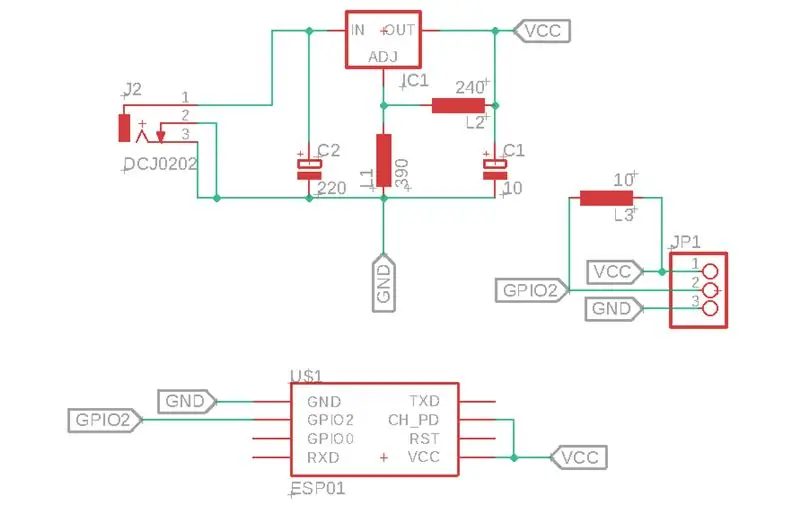
การทดลองล่าสุดของฉันกับโพรบเซ็นเซอร์อุณหภูมิกันน้ำ DS18B20 และ ESP-01 แนวคิดคือการออกแบบอุปกรณ์ดังกล่าวซึ่งสามารถตรวจสอบและบันทึกอุณหภูมิของตู้ปลาขนาด 109 แกลลอนของฉัน และฉันสามารถตรวจสอบอุณหภูมิจากส่วนใดของโลกก็ได้ ดังนั้นฉันจึงตัดสินใจใช้ชิป ESP-01 ฉันได้ออกแบบกล่องหุ้มและ PCB ในบ้าน ฉันใช้วิธี Laser Engraving เพื่อแกะสลัก PCB และ 3D พิมพ์กล่องหุ้มรอบ PCB โดยใช้ PLA ความท้าทายคือการออกแบบอุปกรณ์ในรูปทรงเทอร์โมมิเตอร์
ขั้นตอนที่ 1: การออกแบบวงจรและ PCB
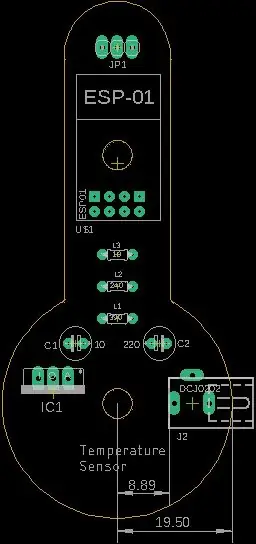
วงจรนี้ได้รับการออกแบบใน Autodesk Eagle พร้อมส่วนประกอบที่จำเป็นทั้งหมด
ขั้นตอนที่ 2: การออกแบบสิ่งที่แนบมา
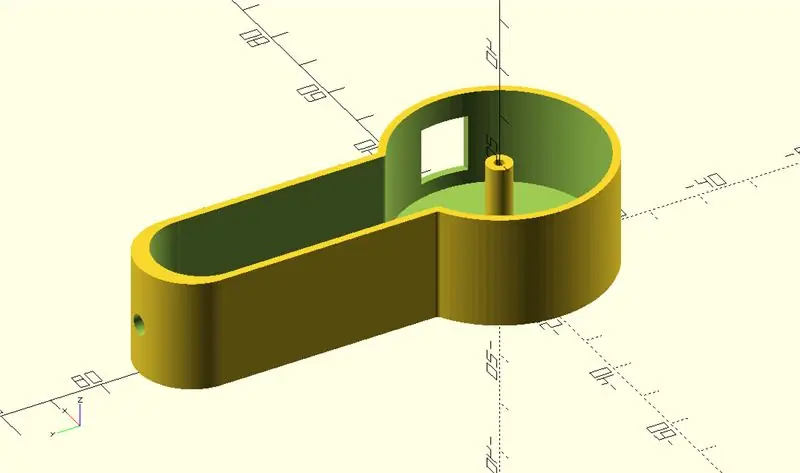
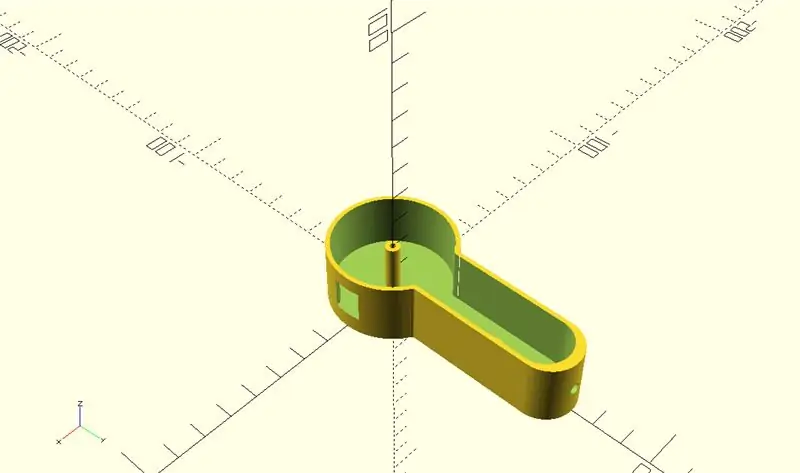
ฉันใช้ OpenSCAD สำหรับการออกแบบตู้
ขั้นตอนที่ 3: การผลิต PCB



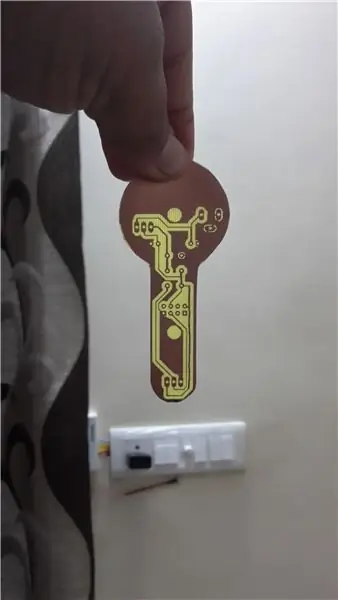
ฉันส่งออกไฟล์รูปภาพจาก Eagle และประมวลผลเป็น GCode เพื่อให้ซอฟต์แวร์เลเซอร์ของฉันยอมรับได้ ขั้นแรก ฉันพ่นสีพื้นผิวทองแดง ตามด้วยการทำความสะอาด Blank Copper Clad หลังจากนั้นฉันทิ้งไว้ 20 นาทีเพื่อรักษาสีในที่อากาศถ่ายเทได้ดี เมื่อรักษาหายแล้วฉันก็แกะสลักกระดานด้วยเลเซอร์และเลเซอร์ลบตำแหน่งที่ต้องถอดทองแดง หลังจากนั้นฉันใช้สารละลาย FeCl3 (เฟอร์ริกคลอไรด์) เพื่อขจัดทองแดงที่ไม่ต้องการ ผลลัพธ์สามารถดูได้ในภาพที่แนบมา
ขั้นตอนที่ 4: การเจาะและการประกอบ PCB
ฉันตัด PCB ในรูปทรงที่ต้องการโดยใช้เลื่อยและเจาะรูสำหรับส่วนประกอบและตัวยึด
ขั้นตอนที่ 5: การประกอบขั้นสุดท้าย


ในที่สุด ผมก็ได้ประกอบชิ้นส่วนทั้งหมดที่แสดงในภาพแล้ว
ขั้นตอนที่ 6: Postscript
PCB ไม่ได้ถูกปิดบังเนื่องจากเป็นเพียงต้นแบบ แต่ด้วยการประดิษฐ์ในบ้าน ฉันสามารถเห็นภาพและสัมผัสผลิตภัณฑ์โดยไม่ต้องยุ่งยากใดๆ ฉันไม่ได้พูดถึง Programming Part ที่นี่ เนื่องจากมีบทช่วยสอนมากมายที่พร้อมใช้งานใน Instructables แต่สำหรับข้อมูลที่ฉันได้ใช้ Blynk Self hosted Server เพื่อตรวจสอบอุณหภูมิ
แนะนำ:
การออกแบบเกมในการสะบัดใน 5 ขั้นตอน: 5 ขั้นตอน

การออกแบบเกมในการสะบัดใน 5 ขั้นตอน: การตวัดเป็นวิธีง่ายๆ ในการสร้างเกม โดยเฉพาะอย่างยิ่งเกมปริศนา นิยายภาพ หรือเกมผจญภัย
การตรวจจับใบหน้าบน Raspberry Pi 4B ใน 3 ขั้นตอน: 3 ขั้นตอน

การตรวจจับใบหน้าบน Raspberry Pi 4B ใน 3 ขั้นตอน: ในคำแนะนำนี้ เราจะทำการตรวจจับใบหน้าบน Raspberry Pi 4 ด้วย Shunya O/S โดยใช้ Shunyaface Library Shunyaface เป็นห้องสมุดจดจำใบหน้า/ตรวจจับใบหน้า โปรเจ็กต์นี้มีจุดมุ่งหมายเพื่อให้เกิดความเร็วในการตรวจจับและจดจำได้เร็วที่สุดด้วย
วิธีการติดตั้งปลั๊กอินใน WordPress ใน 3 ขั้นตอน: 3 ขั้นตอน

วิธีการติดตั้งปลั๊กอินใน WordPress ใน 3 ขั้นตอน: ในบทช่วยสอนนี้ ฉันจะแสดงขั้นตอนสำคัญในการติดตั้งปลั๊กอิน WordPress ให้กับเว็บไซต์ของคุณ โดยทั่วไป คุณสามารถติดตั้งปลั๊กอินได้สองวิธี วิธีแรกคือผ่าน ftp หรือผ่าน cpanel แต่ฉันจะไม่แสดงมันเพราะมันสอดคล้องกับ
การลอยแบบอะคูสติกด้วย Arduino Uno ทีละขั้นตอน (8 ขั้นตอน): 8 ขั้นตอน

การลอยแบบอะคูสติกด้วย Arduino Uno ทีละขั้นตอน (8 ขั้นตอน): ตัวแปลงสัญญาณเสียงล้ำเสียง L298N Dc ตัวเมียอะแดปเตอร์จ่ายไฟพร้อมขา DC ตัวผู้ Arduino UNOBreadboardวิธีการทำงาน: ก่อนอื่น คุณอัปโหลดรหัสไปยัง Arduino Uno (เป็นไมโครคอนโทรลเลอร์ที่ติดตั้งดิจิตอล และพอร์ตแอนะล็อกเพื่อแปลงรหัส (C++)
เครื่อง Rube Goldberg 11 ขั้นตอน: 8 ขั้นตอน

เครื่อง 11 Step Rube Goldberg: โครงการนี้เป็นเครื่อง 11 Step Rube Goldberg ซึ่งออกแบบมาเพื่อสร้างงานง่ายๆ ในรูปแบบที่ซับซ้อน งานของโครงการนี้คือการจับสบู่ก้อนหนึ่ง
